麥克風在 Google Meet 中無法使用?嘗試這些常見的修復

發現解決 Google Meet 麥克風問題的有效方法,包括音頻設置、驅動程序更新等技巧。
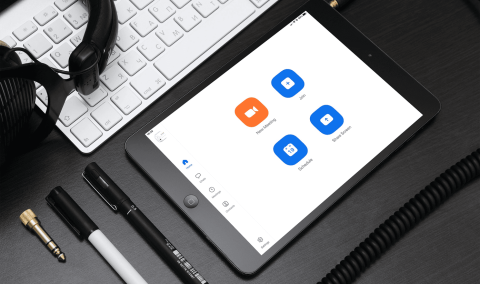
Zoom 通過一系列直觀的控件和功能使電話會議變得異常簡單。它與平台無關,這也是它受歡迎的原因之一,因為它已經滿足了每天超過 3 億的會議參與者的需求。但是,它並不是一個簡單的應用程序,靜音/取消靜音通話可能會成為一件苦差事。因此,如果您在 iPad 上使用 Zoom 進行專業和個人通話,您可以通過一些鍵盤快捷鍵讓事情變得更輕鬆。
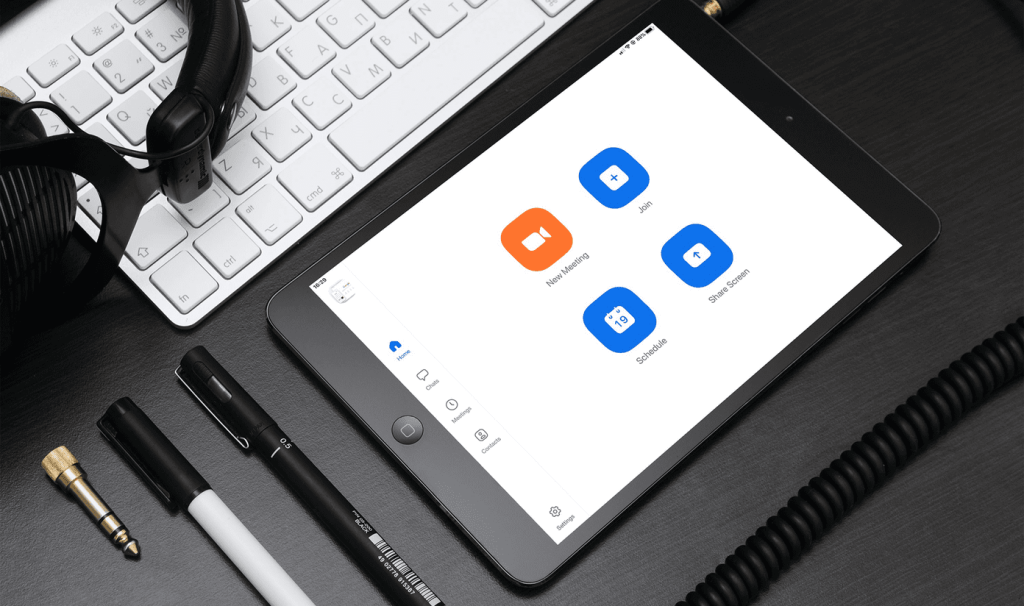
儘管 iPad 版 Zoom 沒有台式機上的足夠複雜的快捷方式,但您仍然可以充分利用少數幾個,避免熱切地點擊屏幕。這就是為什麼藍牙鍵盤不僅僅可以用於打字的原因。
事不宜遲,讓我們查看 iPad 的最佳 Zoom 鍵盤快捷鍵列表(直接的和基於系統的),以幫助導航和多任務處理。
注意:在基於 Windows 的藍牙鍵盤中,將“Command”替換為“Windows Logo”,將“Option”替換為“Alt”。
1.停止/開始視頻
假設您正在進行重要的視頻通話,有人闖入您的房間。同時,您將有一點線索,因為您會關注其他參與者的視頻。
在您最終讓自己尷尬之前,請按 Command + Shift + V 快捷鍵快速停止您的視頻。
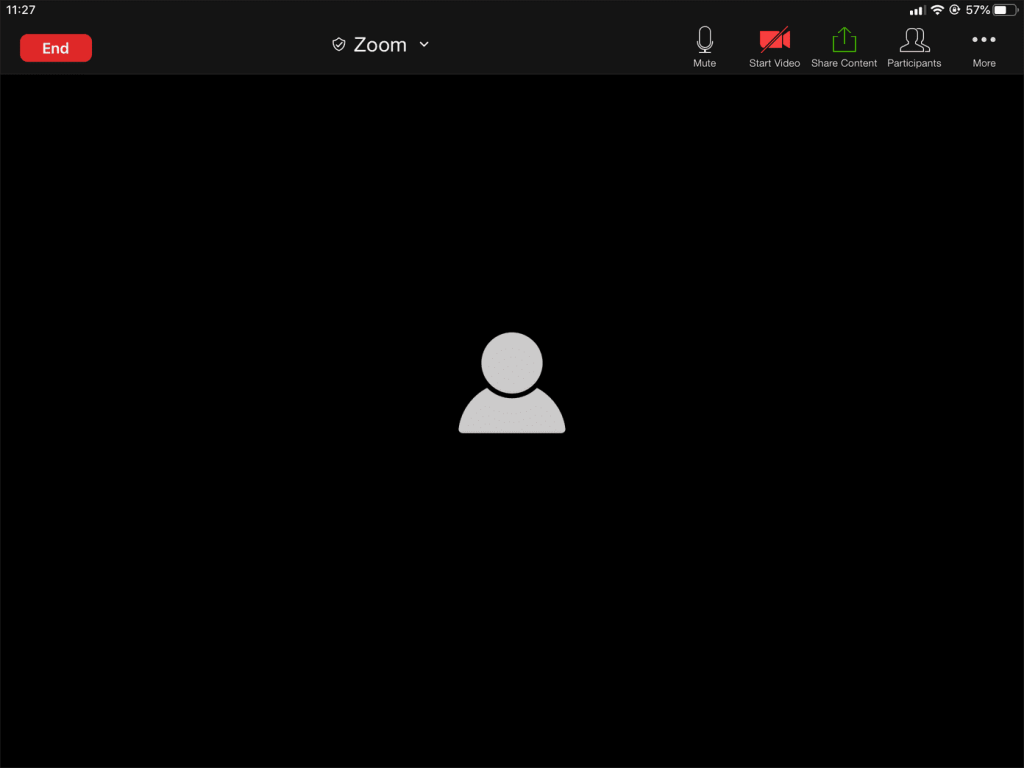
處理完這種情況後,使用相同的快捷方式解鎖攝像頭。
即使您使用此快捷方式停止視頻,麥克風仍將保持激活狀態,參與者仍可聽到所有聲音。所以你也必須解決這個問題,對吧?繼續閱讀。
2.靜音/取消靜音麥克風
因此,如果有人在您通話時突然掛斷、您的電話響鈴或環境聲級突然出現峰值,那麼您應該將音頻靜音。同情您的參與者,然後按 Command + Shift + A將麥克風靜音。重複快捷方式以取消靜音。
3.顯示/隱藏聊天
想要在會議期間訪問 Zoom 聊天框?每次查看或隱藏聊天時都不要打開縮放菜單,而是按 Command + Shift + H。
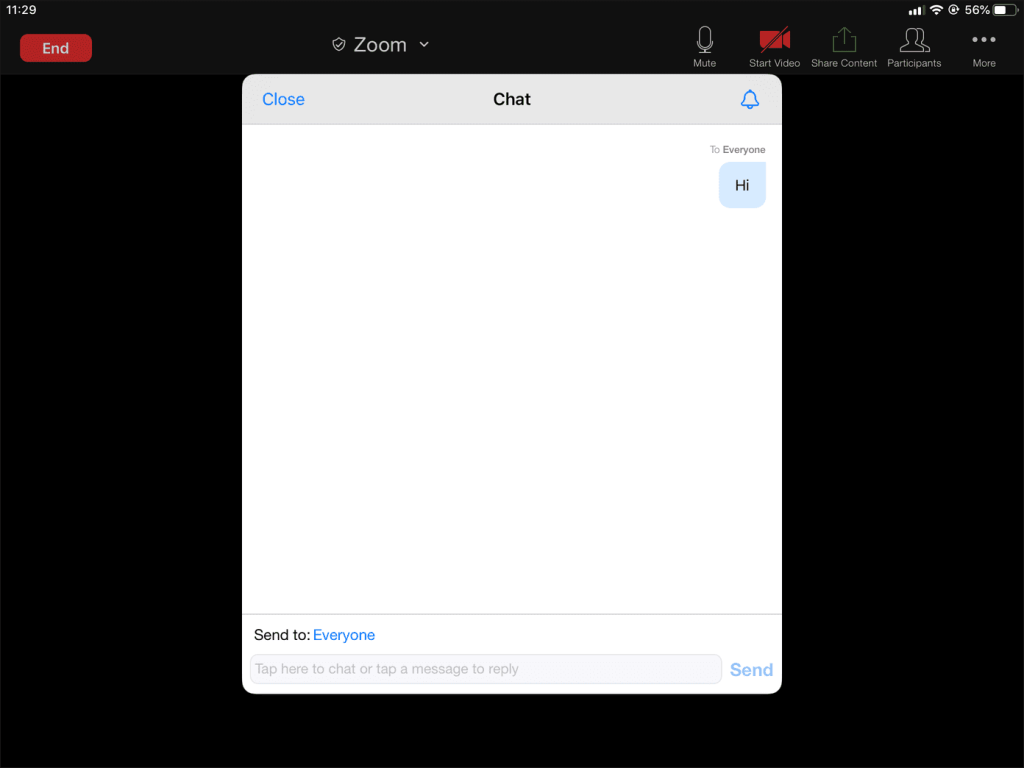
聊天結束後,執行相同的快捷方式來隱藏聊天框。
4. 盡量減少會議
如果您想查看其他 Zoom 聊天、查看即將召開的會議或修改 Zoom 設置,您必須首先最小化當前的 Zoom 會議。按 Command + Shift + M 執行此操作,人們甚至不會注意到。
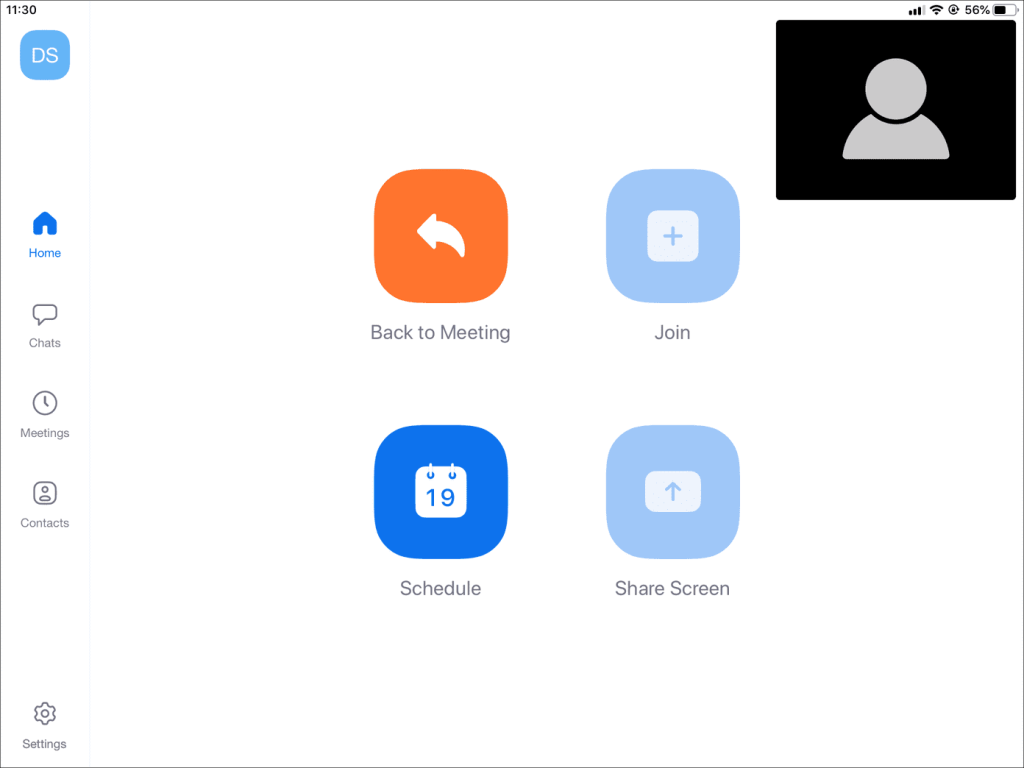
最小化後,您可以將會議源的浮動窗口拖動到屏幕的任何角落,同時與 Zoom 用戶界面的其餘部分進行交互。
每當您想最大化浮動會議窗格時,請點擊它。就像YouTube 在 Chrome 中的畫中畫模式一樣。
5. 顯示/隱藏參與者列表
Zoom 會議中的參與者列表可讓您執行各種操作,從邀請新人、報告參與者到將其靜音。按 Command + U 以顯示參與者列表。
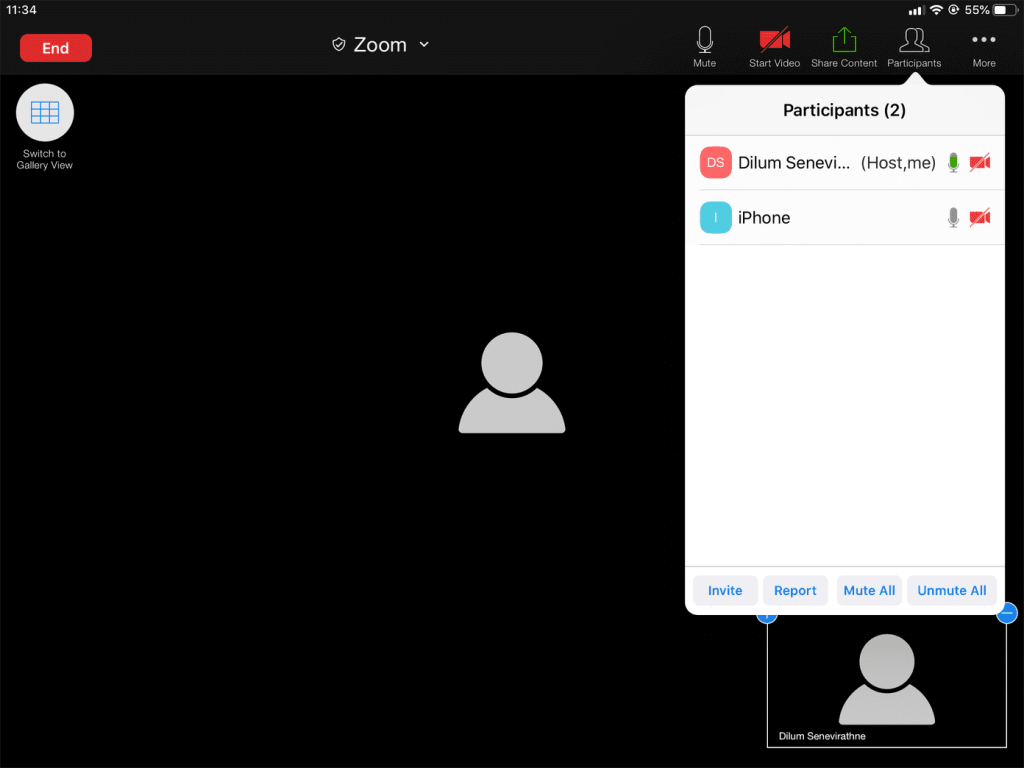
重複快捷方式以隱藏它。
6.關閉窗口
Command + W 組合鍵可幫助您立即關閉大多數 Zoom 彈出窗口和窗口——參與者列表、會議設置等。但是,不要過度使用,否則您可能最終也會關閉正在進行的通話窗口。此外,它比點擊其他地方或伸手去拿那些關閉/完成按鈕要好。
7. 顯示快捷方式
某些快捷方式可能很難記住。但別擔心。只需按住 Command 鍵幾秒鐘,即可調出上面列出的快捷方式列表。
只要您打開縮放,您就可以隨時訪問快捷方式列表。Zoom 將在此列表中直接顯示它支持的快捷方式。每當有新的 Zoom更新出現在您的 iPad上時,請密切注意。
8. 切換應用
在 Zoom 會議進行時,注意到通知並想切換到該應用程序?按住 Command + Tab,然後按 Tab 鍵(同時按住 Command 鍵)沿打開的應用程序列表移動 - 釋放 Tab 鍵以打開要訪問的應用程序。
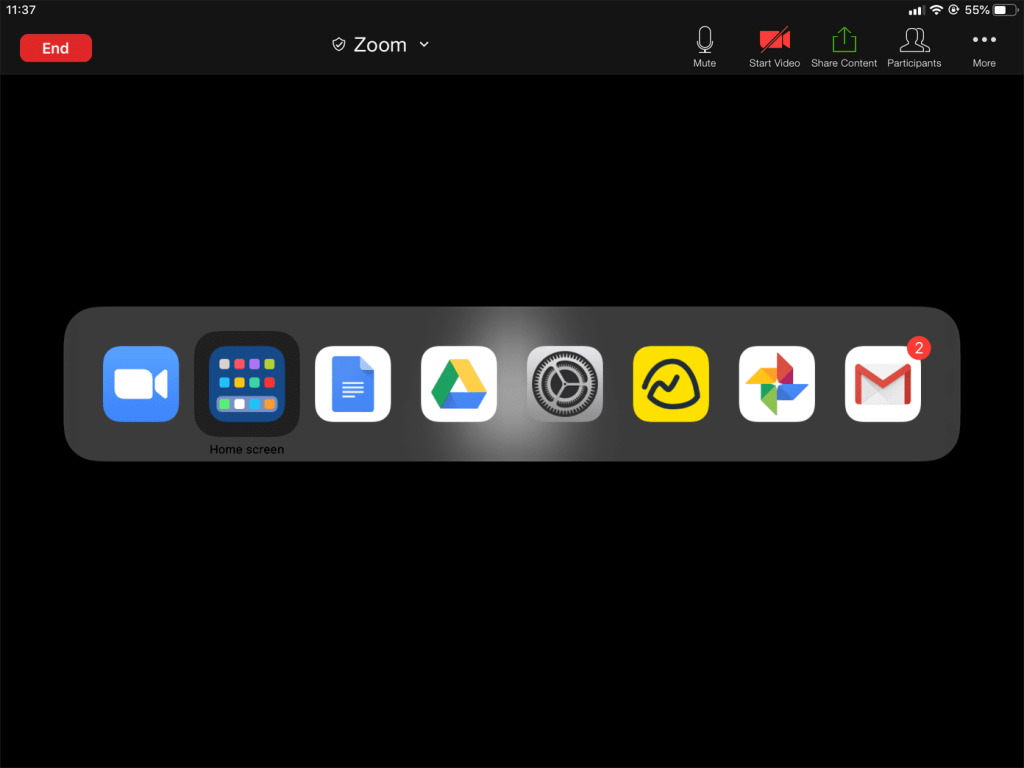
要沿著應用程序圖標列表向後移動,請改為按 Command + Shift + Tab。
請記住,如果您切換到另一個應用程序,您的 iPad 將停止向其他參與者傳輸視頻,直到您重新打開 Zoom。但是,麥克風將處於活動狀態,音頻將繼續照常傳輸。
9. 截圖
與桌面不同,Zoom 沒有提供直接的快捷方式來截取會議中的關鍵時刻。但您始終可以依賴 iPad 的系統截圖組合鍵——為此按下 Command + Shift + 3。
10. 截圖並編輯
想要在拍攝後立即編輯您的屏幕截圖?按 Command + Shift + 4 打開標記模式以編輯圖像。但是請注意,Zoom 會在您執行編輯時暫停您的視頻,但您的麥克風將繼續處於活動狀態。
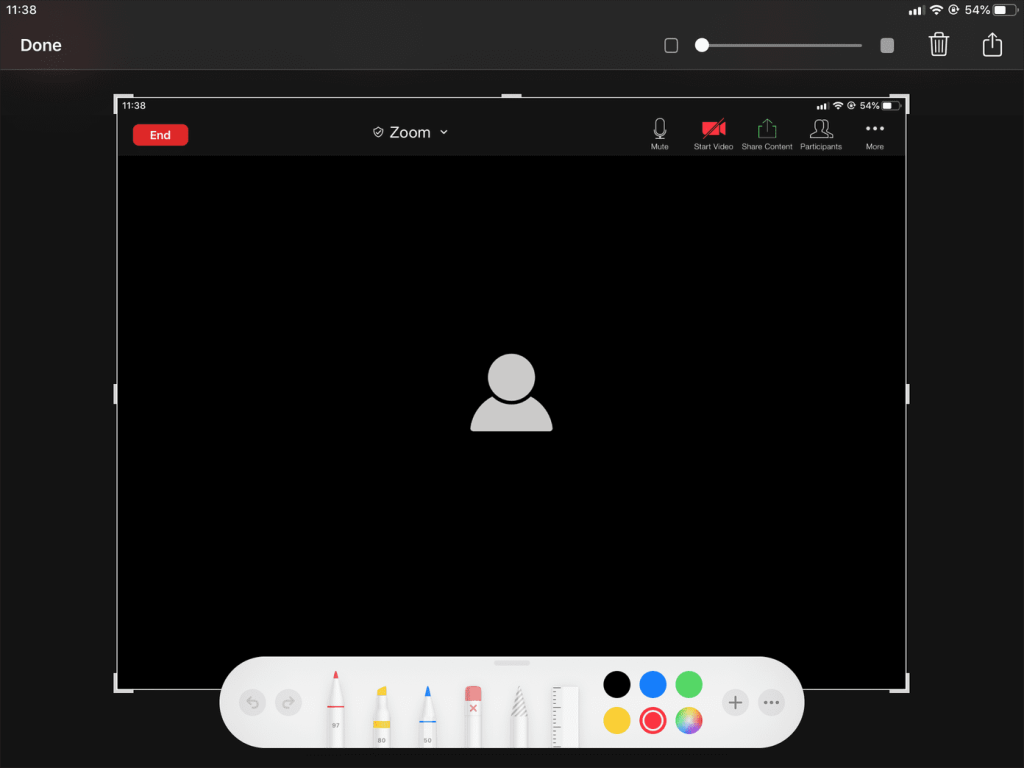
完成編輯後,點擊完成。
11. 啟動 Dock
想要從 iPad Dock 中拖出一個應用程序以在 Slide Over 中工作?要在會議中調出 Dock,請按 Command + Option + D。
注意:在撰寫本文時,iPad 版 Zoom 不支持Split View。
12. 開始搜索
在 iPad Dock 上找不到您想要多任務處理的應用程序?使用 Command + Space 快捷鍵搜索它以召喚 Spotlight。
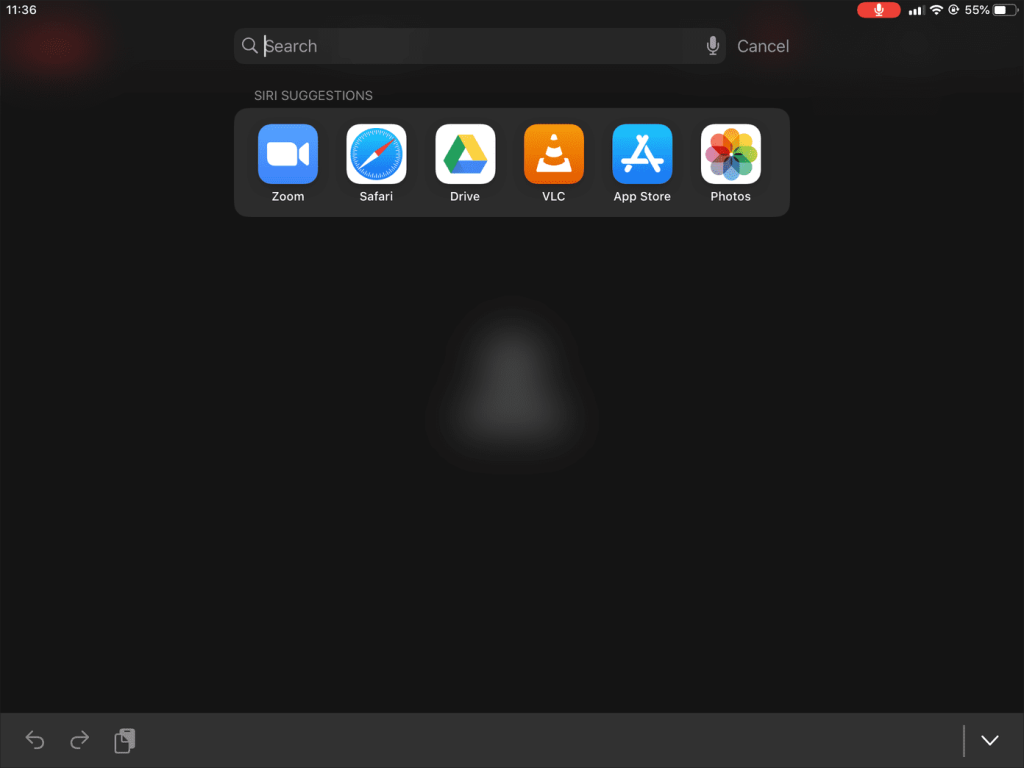
從搜索結果中,只需將應用程序圖標拖出該部分即可啟動 Slide Over。查看本指南,了解iPad 上的多任務處理方式。
13. 轉到主屏幕
每當您想訪問 iPad 的主屏幕時,請使用 Command + H 組合鍵或按 Esc 鍵。
但是,訪問主屏幕不會停止您正在主持或參與的會議。Zoom 會暫停您的視頻,但不會暫停麥克風和音頻。要返回會議,請點擊主屏幕上的 Zoom 圖標或應用切換器中的 Zoom 應用卡片。
放大你的方式
快捷方式有助於加快 iPad 上的 Zoom 應用體驗。並且由於iPadOS 面向桌面的方法,預計新的快捷方式會盡快實現 Zoom。
下一步:正在尋找 Zoom 的終極指南?我們為您提供保障。見下文。
發現解決 Google Meet 麥克風問題的有效方法,包括音頻設置、驅動程序更新等技巧。
在 Twitter 上發送訊息時出現訊息發送失敗或類似錯誤?了解如何修復 X (Twitter) 訊息發送失敗的問題。
無法使用手腕檢測功能?以下是解決 Apple Watch 手腕偵測不起作用問題的 9 種方法。
解決 Twitter 上「出錯了,重試」錯誤的最佳方法,提升用戶體驗。
如果您無法在瀏覽器中登入 Google 帳戶,請嘗試這些故障排除提示以立即重新取得存取權限。
借助 Google Meet 等視頻會議工具,您可以在電視上召開會議,提升遠程工作的體驗。
為了讓您的對話更加安全,您可以按照以下步驟在行動裝置和桌面裝置上為 Instagram 聊天啟用端對端加密。
了解如何檢查您的 Dropbox 安全設定有助於確保您的帳戶免受惡意攻擊。
YouTube TV 為我們提供了許多堅持使用的理由,因為它融合了直播電視、點播視頻和 DVR 功能。讓我們探索一些最好的 YouTube 電視提示和技巧。
您的三星手機沒有收到任何通知?嘗試這些提示來修復通知在您的 Samsung Galaxy 手機上不起作用的問題。








